
LosslessCut Version 2.6.2がリリースされました。
LosslessCutは動画や音声などのメディアファイルから指定した部分を無劣化で切り出すことができるトリミングソフトウェアです。
フリーソフトウェアとして提供されており、公式サイトのコンテンツはGitHub.comで公開されています。
クロスプラットフォームに対応しています。
[Supported platforms]
- macOS
- Windows (64/32bit)
- Linux (64, partially tested)
対応ファイル形式は、Chromiumに準拠しておりHTML5ビデオプレーヤーを使用します。(外部リンク参照)
AAC規格に対応しているので、拡張子 -.m4a の音声ファイルを扱うことができます。
- MP4, MOV, WebM, MKV, OGG, WAV, MP3, AAC, H264, Theora, VP8, VP9
※MPEG TS形式は非対応
LosslessCutは、継続的にバージョンアップしています。
LosslessCut Version 2.5.0から実行ファイルのみ提供されるようになり、32-bit | 64-bit のファイル区別がなくなりました。
さて、本題。
以下の情報を紹介します。- LosslessCutのソフトウェア情報(公式サイト、ダウンロードリンクなど)
- LosslessCutの使い方
LosslessCutで検索するとGitHub以外のサイトが複数ヒットしますが、出所不明なソフトウェアをバンドルしているサイトを見つけたのでご注意ください。
2020年7月11日、 LosslessCut Version 3.23.8がリリースされました。 LosslessCutは動画や音声などのメディアファイルから指定した部分を無劣化で切り出すことができるトリミングソフトウェアです。 フリーソフトウェアと...
ソフトウェア情報
※新しいバージョンが表示される場合があります。
インストールと使い方
LosslessCutをWindowsで使用する時は、公式サイトからLosslessCut-2.6.2.exeをダウンロードして任意のフォルダーへ保存します。インストール手順は以上です。
LosslessCut-2.6.2.exeをダブルクリックするとLosslessCut Version 2.6.2が起動します。
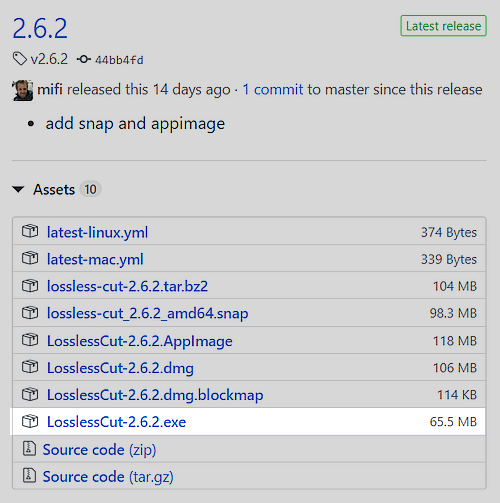
使い方
カットポイントを指定する方法。
始点|終点
カットポイントの始点は「<」をクリックします。カットポイントの終点は「>」をクリックします。
カットポイントを追加する時は「C+」をクリックします。(後述)
特徴的な機能をいくつかピックアップします。
Merge files
複数ファイルを無劣化結合することができます。
Tools > Merge files
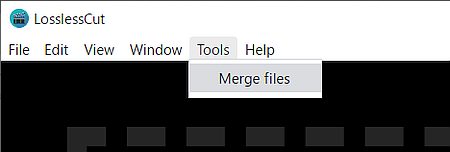
Auto Merge
複数の切り出した部分を自動的に無劣化結合するオプションがあります。操作パネルの赤枠部分が「am」になっている時は、auto mergeモードになっています。

Add cut segment
カットポイントを複数指定するオプションがあります。操作パネルの赤枠部分の「C+」をクリックすると、カットポイントが追加されます。

キーボードショートカット
キーボードショートカットが用意されています。Hを押すと利用可能なキーボードショートカットが表示されます。
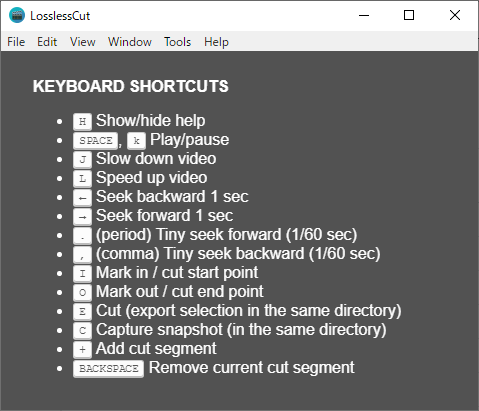
あとがき
LosslessCutはファイル形式をコンバートするオプションがあります。コンバートオプションは、ffmpegのフロントエンドとして動作するためffmpegをインストールしておく必要があります。
ffmpegが同梱されたバージョンもあるので公式サイトをお探しください。
[LosslessCutの特徴]
- 一般的なビデオおよびオーディオフォーマットのロスレスカット
- 選択したセグメントのロスレスな再マージ(コマーシャルの切り出しなど)
- 任意のファイルのロスレスマージ(同一コーデックを使用)
- ファイルからすべてのデータストリームを無損失で抽出(ビデオ、オーディオ、字幕、++)
- JPEG / PNG形式のビデオからフル解像度のスナップショットを撮る
- カットポイントの手動入力範囲
- 3つ以上のストリームを含めることも、オーディオトラックを削除することもできます(オプション)
- タイムコードオフセットを適用する
- 動画の回転/向きのメタデータを変更します。 実際にビデオを再エンコードすることなく間違った方法で現れる電話ビデオを回転させるのに最適です。
操作パネル
操作パネルはバージョンを追うごとに改良されています。Version 2.6.2 の操作画面は次の通りです。
[タイムコードを指定するメニュー]
file > Set custom start offset/timecode
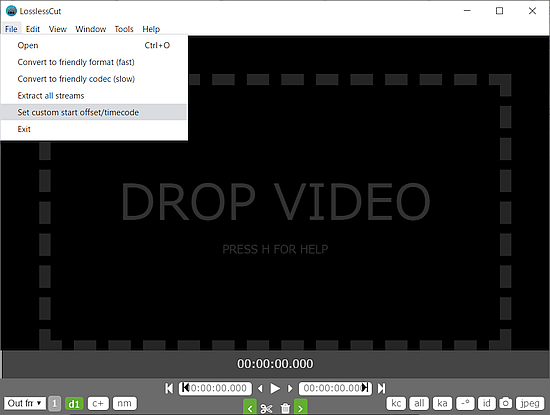
操作パネルの変遷
このブログでメモしてきたLosslessCutの操作パネルを掲載します。
操作パネル
Version 2.2.0
Version 1.12.0
Version 1.11.0
Version 1.10.0
External link
検証:LosslessCut Version 2.6.2
:SC2
このサイトを検索 | Search this site














